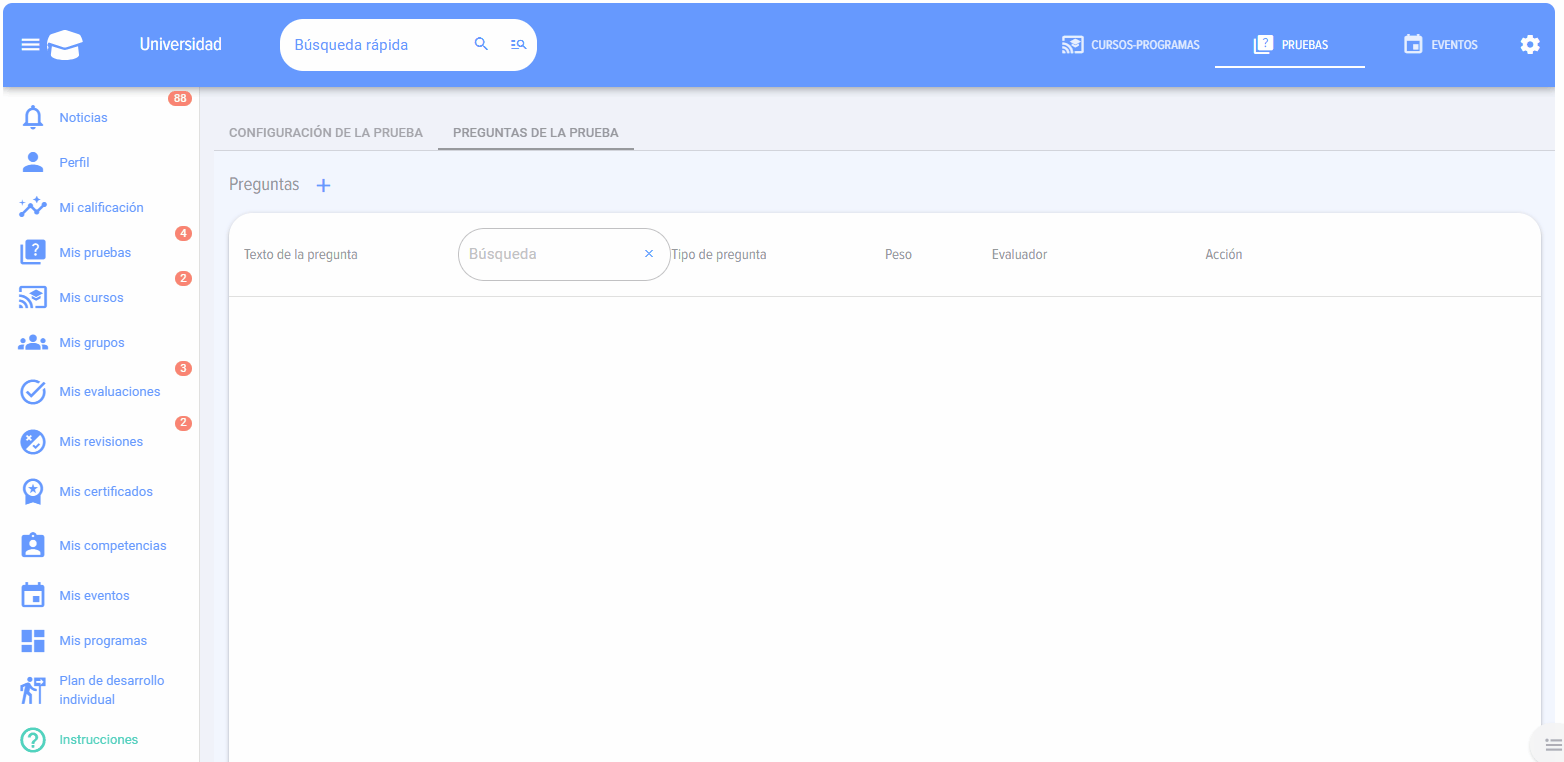Introducir una pregunta de tipo "Correspondencia"
- Seleccione el tipo de pregunta "Correspondencia".
- Introduzca la pregunta en el campo "Ingresar la pregunta en este campo".
- Si es necesario, añada imágenes a la pregunta con la función "Insertar imagen.
- Haga clic en el botón "Guardar" .
La pregunta se añadirá al test y aparecerá en el campo "Preguntas introducidas".
5. Seleccione la pregunta deseada y haga clic en el signo más 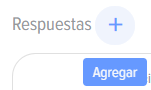 . Aparecerá un campo para introducir las respuestas.
. Aparecerá un campo para introducir las respuestas.
Es necesario agregarles respuestas y coincidencias.
Cuando se envía al sujeto de prueba, la aplicación organizará automáticamente las coincidencias en orden aleatorio. El examinado tendrá que colocar las cerillas correctamente.
Después de ingresar tus preguntas, no olvides hacer clic en "Guardar" o "Publicar".